Не знаете как написать красиво текст? Тогда вы попали по адресу
Владельцы многих сайтов стараются написать красиво текст, который публикуется на страницах их ресурса, и тому есть весьма веские причины.
Как известно, 80% информации человек воспринимает через зрительные каналы связи, но при этом простой текст плохо усваивается по сравнению с обычным изображением.
Поэтому неотъемлемой частью главной страницы стали логотипы, совмещающие в себе пару коротких слов и яркую визуальную композицию, формирующую уникальный бренд сайта.

Содержание:
Не стоит забывать и о важности эстетичного оформления текстовой информации в различных меню и панелях, подписях, являющихся частью изображений (например, на фото в соцсетях, макросах) и т. д.
1. Сервис Online Letters
Один из самых известных сайтов подобной тематики в рунете это http://online-letters.ru/.
Он имеет лаконичный, но в то же время удобный дизайн, который предоставляет базовые функции оформления небольших надписей.
- На главной странице сайта находиться список категорий гарнитур, напротив каждой из которых небольшой пример типичного начертания той или иной группы гарнитур. Для нашего примера выберем шрифт, относящийся к группе плавных каллиграфических.
- Кликнув по ссылке категории, мы попадём на следующую страницу, где необходимо ввести наш текст в поле и кликнуть по кнопке «Далее».
- Далее нам предложат выбрать одно из сотен начертаний посредством выбора отметки чекбокса. При этом каждое название шрифта иллюстрируется представленными в нём буквами.
- На последнем этапе нам предложат выбрать цвет (к сожалению, он может быть только один) и размер текста. Также есть возможность применения обводки. После чего можно нажать клавишу «Сгенерировать».
- После генерации пользователь получает картинку со своим текстом в формате PNG, которую можно скачать или разместить ссылку на неё на каком-либо форуме. В случае необходимости её также можно легко разместить на картинке.
2. Сервис EffectFree.Ru
Если вам нужно не просто красиво выполненная фраза, а оригинальная подпись к какой-либо картинке, которую, например, можно отправить другу в качестве открытки, то вам сможет помочь онлайн-сервис EffectFree.
На этом сайте можно найти множество инструментов для редактирования фото и изображений, но сейчас нас интересуют именно подписи.
- Вбейте адрес www.effectfree.ru в адресную строку вашего браузера и верхней панели навигации выберете функцию «Наложить текст».
- После этого вам нужно будет загрузить на сервер изображение, на котором вы хотите поместить надпись. Для этого можно воспользоваться картинкой на вашем жёстком диске или указать адрес изображения в интернете.
- Как только картинка загрузится, вам станет доступна панель редактирования, включающая в себя такие функции, как:
- Поле ввода, куда необходимо вбить нужную надпись.
- Джойстик передвижения, меняющий место расположения текста на изображении.
- Регуляторы размера и угла наклона шрифта.
- Выбор типа гарнитуры (на этом сервисе их не очень много).
- Палитра цветности, позволяющая менять цвет всей надписи.
- Регулятор размера тени.
- Для того чтобы завершить процесс нужно нажать кнопку «Наложить текст», в результате чего вы получите обработанное изображение с надписью, загруженное на сайт сервиса. Ссылку на картинку можно скопировать из адресной строки или из поля внизу.
А если вы хотите сохранить изображения у себя на компьютере. То нажмите по нему правой кнопкой мыши, выберете из выпадающего меню пункт «Сохранить как».
Кстати, вас могут заинтересовать еще статьи:
5 бесплатных программ для сканирования и распознавания текста
Как копировать и вставлять текст с помощью клавиатуры: Несколько способов
Лучшие онлайн-сервисы проверки текста на ошибки
3. Сервис Cooltext
Англоязычный интернет появился несколько раньше, чем рунет. Поэтому многие идеи и сервисы на английском языке несколько эффективнее своих русскоязычных аналогов.
Если вы придерживаетесь этой точки зрения, то для генерации текста без программ можете воспользоваться сайтом cooltext.com, имеющий богатый функционал.
- Перейдя по адресу www.cooltext.com на главной странице, вам придётся выбрать одну из нескольких десятков предложенных надписей (лого).
Такой ассортимент может показаться довольно скудным, но не волнуйтесь – на следующем этапе вы сможете поменять все параметры вашей надписи.
- Выбрав образец, вы попадёте на страницу редактирования, имеющая несколько вкладок с различными функциями. На первой вкладке под названием текст вам будет предложено ввести собственную надпись, изменить размер и тип шрифта (1928 вариантов).
В верхней части вы сможете увидеть редактируемый объект, который будет меняться в режиме реального времени.
- На вкладке Logo можно сменить цвет вашей надписи, при помощи интерактивной палитры или написав код необходимого оттенка в 16-формате.
- На следующей вкладке представлены инструменты для работы с тенью, отбрасываемой вашей надписью. Здесь можно выбрать тип тени (чётка, размытая и т. д.), направление падения тени по горизонтали и вертикали, цвет и прозрачность.
- Далее следует выбрать расположение текста относительно подложки (фона), размер и формат файла изображения, в виде которого будет сохранена ваша надпись.
- В конце вы можете добавить новую надпись, точно так же отредактировав её, что позволит создать композицию. Для завершения процесса редактирования нажмите клавишу Create Logo (что можно сделать на любом этапе).
После чего можно сохранить картинку на жёсткий диск или получить ссылку на неё, пройдя простую процедуру регистрации на сайте.
Красивые шрифты. Красивый текст онлайн!
Как написать красиво текст: ТОП-3 онлайн-сервисов

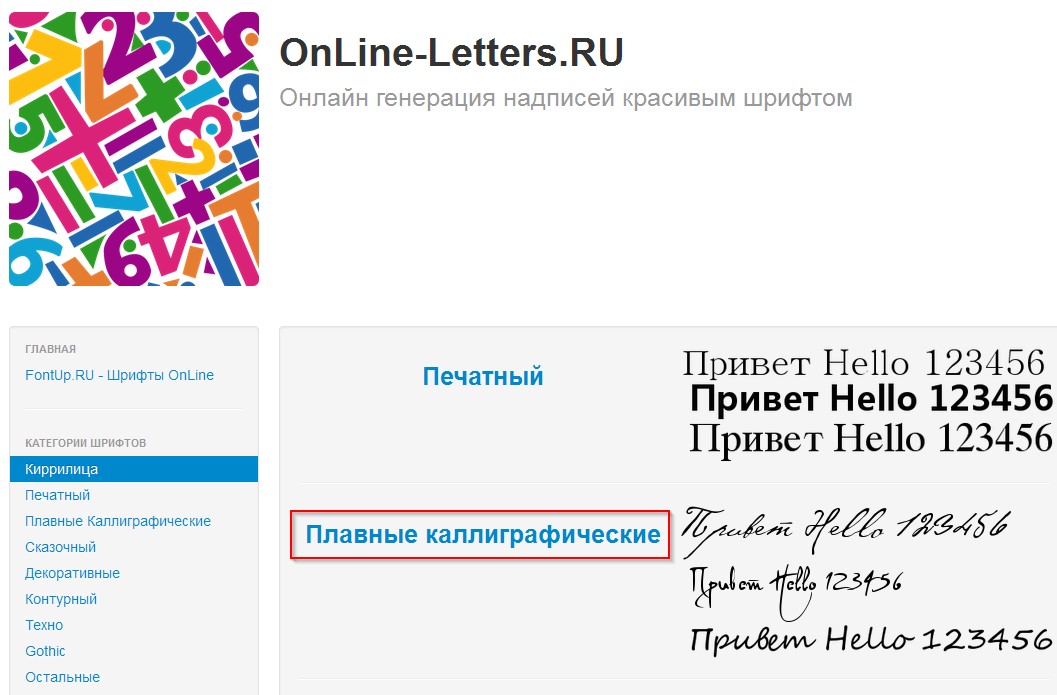
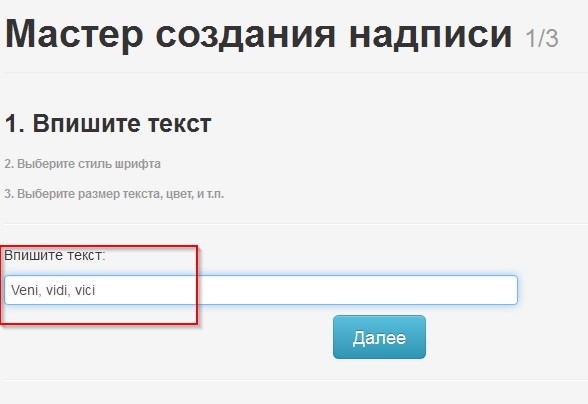

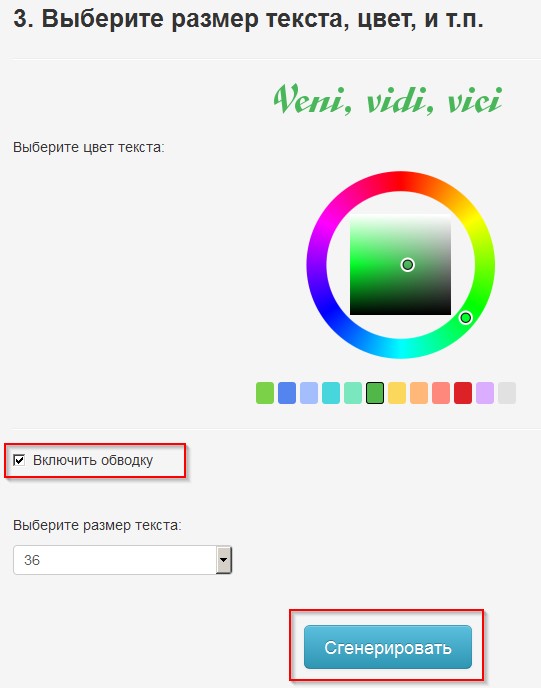
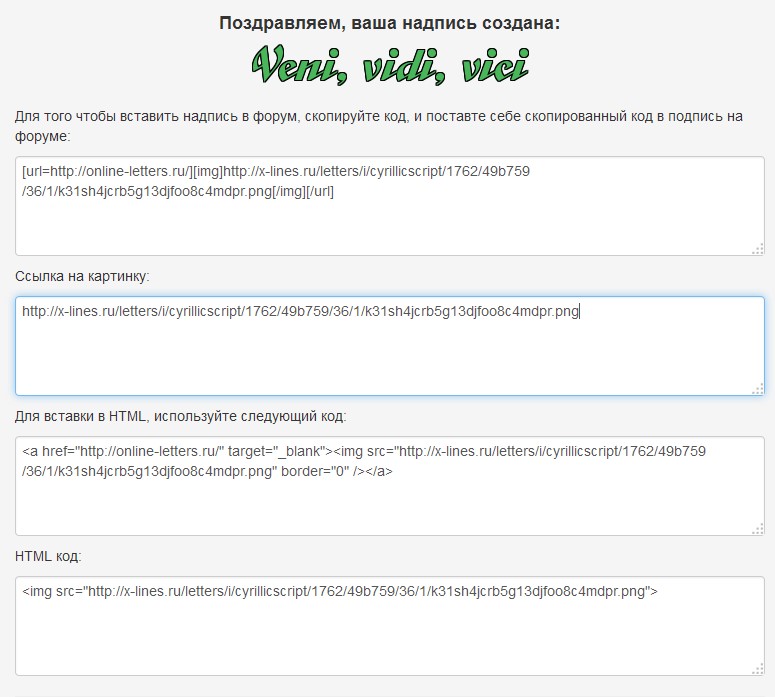

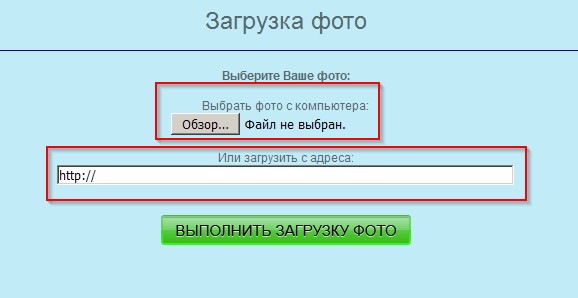
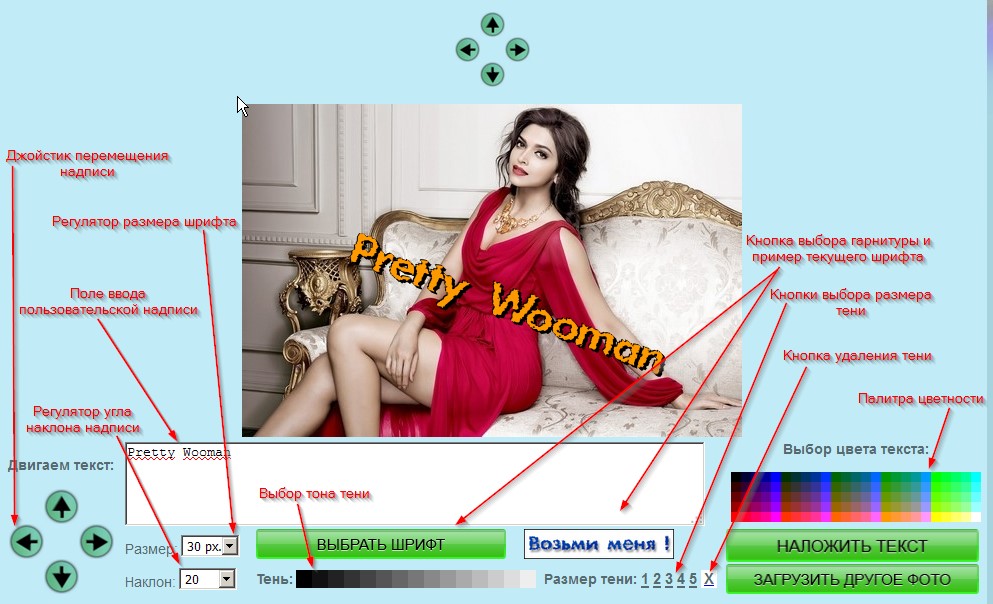
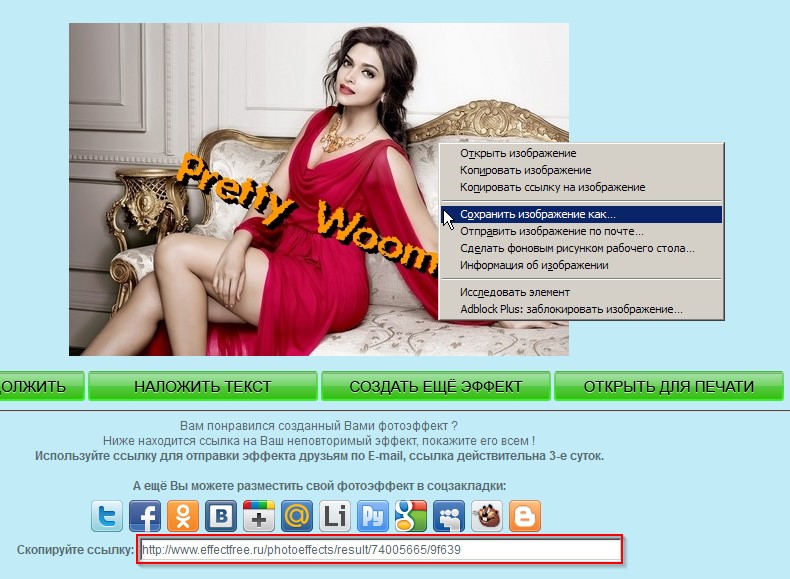
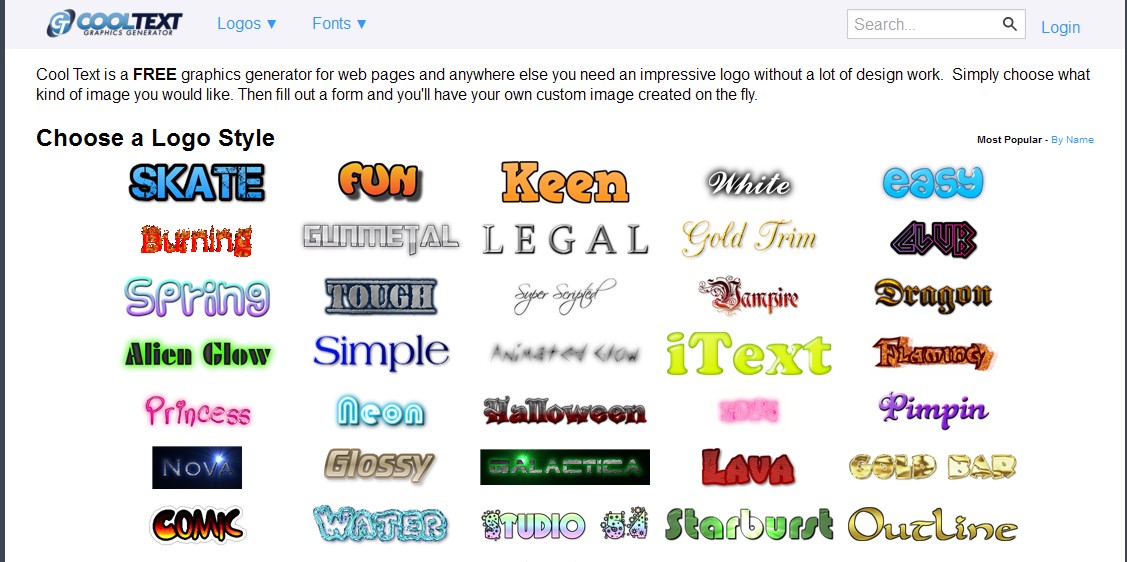
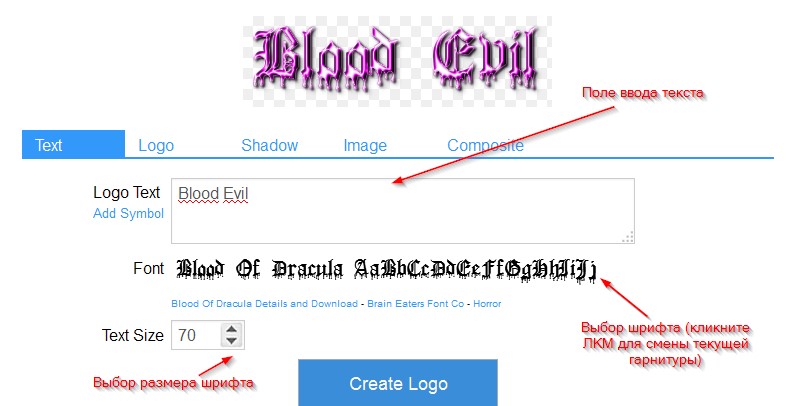
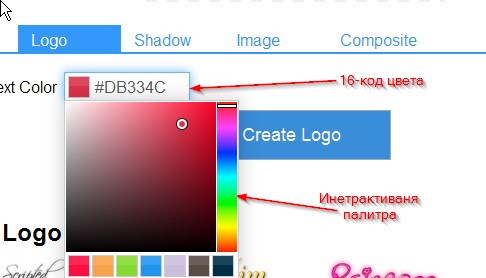
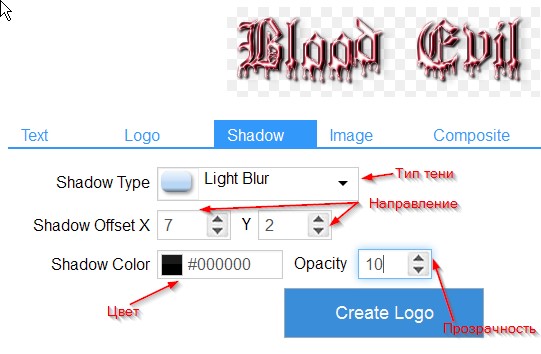
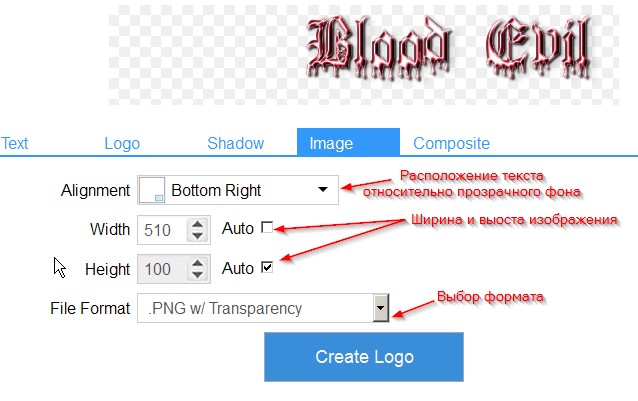


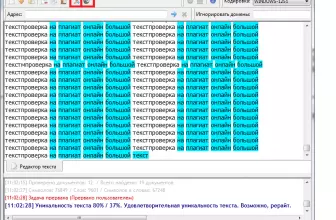




Можно еще добавить сюда textdrom.com отличный конструктор крутых красивых надписей с разными эффектами и анимациями
Делаю надписи с визуальными эффектами и анимациями на segoodme.com
Вот неоновая надпись созданная на gfto.ru
На gfto.ru есть много всяких аниммаций
Создаю разные крутые анмированные надписи на gfto.ru
Вот классный сервис для создания разных надписей с эффектами
http://gfto.ru/index/sozdat_animirovannyy_tekst_iz_plitok/0-30
Я редактирую и добавляю текст и надписи к фото на fotoump.ru